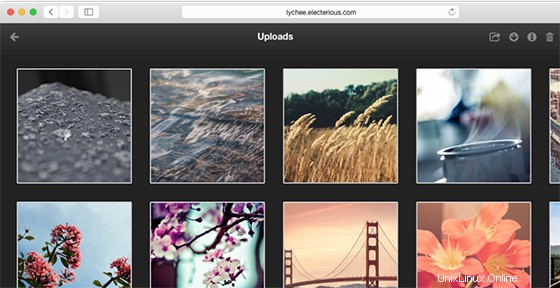
V tomto tutoriálu vám ukážeme, jak nainstalovat a nakonfigurovat Lychee na vašem serveru Ubuntu 14.04. Pro ty z vás, kteří nevěděli, Lychee je bezplatná fotografie s otevřeným zdrojovým kódem aplikace pro správu, kterou lze spustit na vašem serveru. Instalace je otázkou sekund. Nahrávejte, spravujte a sdílejte fotografie z nativní aplikace. Liči je dodáván se vším, co potřebujete, a všechny vaše fotografie jsou bezpečně uloženy.
Tento článek předpokládá, že máte alespoň základní znalosti Linuxu, víte, jak používat shell, a co je nejdůležitější, hostujete své stránky na vlastním VPS. Instalace je poměrně jednoduchá. ukázat vám krok za krokem instalaci Lychee na Ubuntu 14.04.
Předpoklady
- Server s jedním z následujících operačních systémů:Ubuntu 14.04 a jakoukoli jinou distribucí založenou na Debianu, jako je Linux Mint.
- Abyste předešli případným problémům, doporučujeme použít novou instalaci operačního systému.
- Přístup SSH k serveru (nebo stačí otevřít Terminál, pokud jste na počítači).
uživatel sudo bez rootnebo přístup kuživateli root. Doporučujeme jednat jakonerootový uživatel sudo, protože však můžete poškodit svůj systém, pokud nebudete při jednání jako root opatrní.
Instalovat Lychee na Ubuntu 14.04
Krok 1. Nejprve se ujistěte, že jsou všechny balíčky aktuální.
sudo apt-get update && sudo apt-get -y upgrade sudo apt-get install software-properties-common git
Krok 2. Nainstalujte LAMP (Apache, PHP a MySQL) v Ubuntu.
sudo apt-get install apache2 php5 php5-cli php5-gd php5-mysqlnd php5-curl php5-json
Spustit službu LAMP, povolit spuštění při spuštění:
service mysql start service apache2 start
Krok 3. Konfigurace MySQL pro Lychee.
Ve výchozím nastavení není MySQL zesílená. MySQL můžete zabezpečit pomocí mysql_secure_installation skript. měli byste si pozorně přečíst každý krok níže, který nastaví heslo uživatele root, odstraní anonymní uživatele, zakáže vzdálené přihlášení uživatele root a odstraní testovací databázi a přístup k zabezpečené MySQL:
mysql_secure_installation
Dále se budeme muset přihlásit do konzole MySQL a vytvořit databázi pro Lychee. Spusťte následující příkaz:
mysql -u root -p
Toto vás vyzve k zadání hesla, takže zadejte své kořenové heslo MySQL a stiskněte Enter. Jakmile se přihlásíte ke svému databázovému serveru, musíte vytvořit databázi pro Instalace Magento:
### mysql -u root -p mysql> create database lychee; mysql> GRANT ALL PRIVILEGES ON lychee. * TO lycheeuser@'localhost' IDENTIFIED BY 'your-password' WITH GRANT OPTION; mysql> flush privileges; mysql> quit
Krok 4. Nakonfigurujte PHP pro Liči.
Chcete-li používat liči bez omezení, doporučujeme zvýšit hodnoty následujících vlastností v php.ini:
### nano /etc/php5/apache2/php.ini max_execution_time = 200 post_max_size = 100M upload_max_size = 100M upload_max_filesize = 20M memory_limit = 256M
Krok 5. Nakonfigurujte webový server Apache pro Lychee.
Vytvořte v Apache novou direktivu virtuálního hostitele. Vytvořte například nový konfigurační soubor Apache s názvem „lychee.conf ‘:
nano /etc/apache2/sites-available/lychee.conf
Přidejte následující řádky:
VirtualHost *:80> ServerAdmin [email protected] DocumentRoot /var/www/html/lychee/ ServerName your-domain.com ServerAlias www.your-domain.com <Directory /var/www/html/lychee/> Options Indexes FollowSymLinks MultiViews AllowOverride All Order allow,deny allow from all </Directory> ErrorLog /var/log/apache2/your-domain.com-error_log CustomLog /var/log/apache2/your-domain.com-access_log common </VirtualHost>
Restartujte Apache, aby se změny projevily pomocí následujícího příkazu:
service apache2 restart
Krok 5. Nainstalujte Lichee.
Klonujte nejnovější stabilní verzi Lychee, v době psaní tohoto článku je to verze 3.0:
cd /var/www/html/lychee git clone https://github.com/electerious/Lychee.git
Změňte vlastníka složky na uživatele webového serveru (www-data):
chown -R www-data:www-data /var/www/html/lychee
Krok 6. Přístup k Lychee.
Lychee bude ve výchozím nastavení k dispozici na portu HTTP 80. Otevřete svůj oblíbený prohlížeč a přejděte na http://vase-domena.com/lychee a dokončete požadované kroky k dokončení instalace. Pokud používáte firewall, otevřete port 80, abyste umožnili přístup k ovládacímu panelu.
Gratulujeme! Úspěšně jste nainstalovali Lychee. Děkujeme, že jste použili tento návod k instalaci správy fotografií s vlastním hostitelem Lychee v systému Ubuntu 14.04. Pro další pomoc nebo užitečné informace vám doporučujeme navštívit oficiální Web Liči.